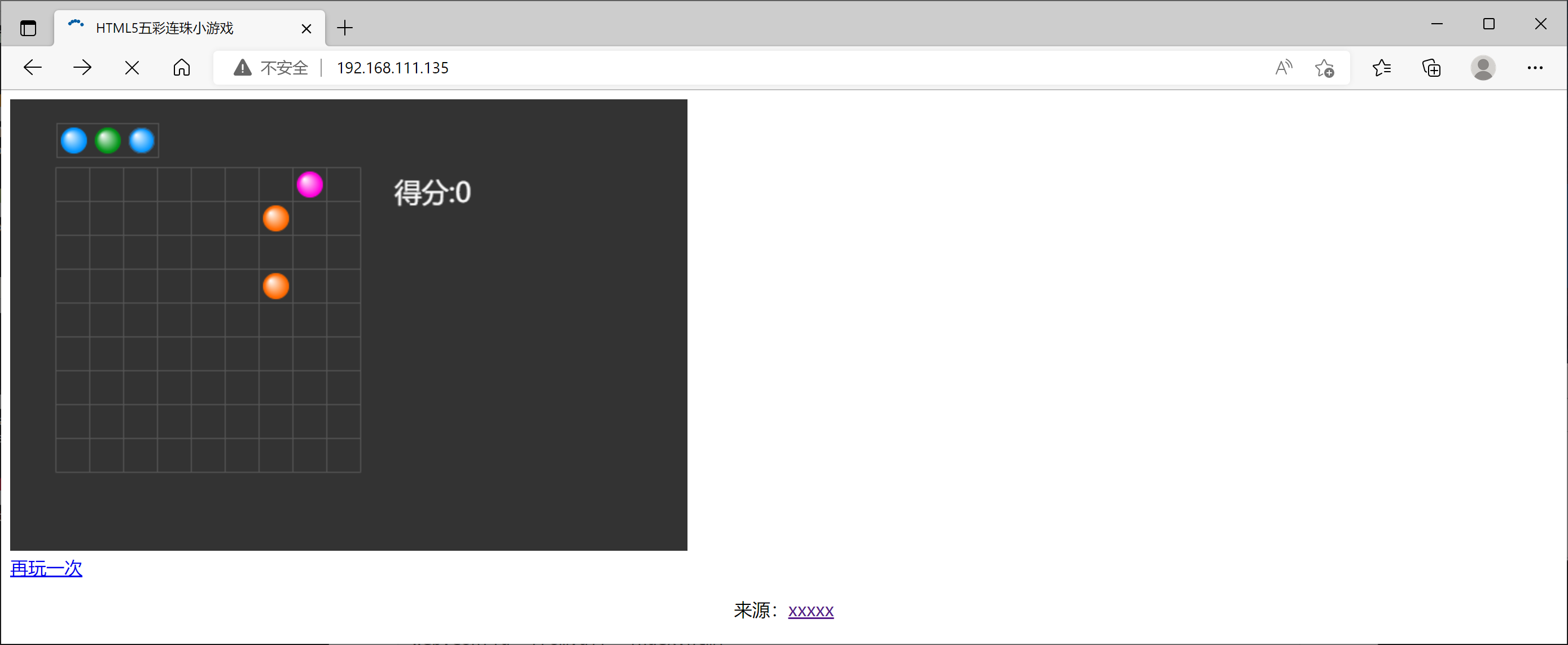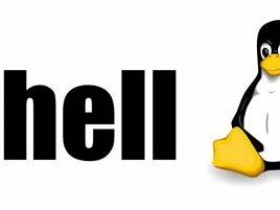- A+
所属分类:linux技术
基于容器部署一个web站点
编译安装apache
拉取centos镜像
[root@localhost ~]# docker pull centos:8 8: Pulling from library/centos a1d0c7532777: Pull complete Digest: sha256:a27fd8080b517143cbbbab9dfb7c8571c40d67d534bbdee55bd6c473f432b177 Status: Downloaded newer image for centos:8 docker.io/library/centos:8 [root@localhost ~]# docker images REPOSITORY TAG IMAGE ID CREATED SIZE centos 8 5d0da3dc9764 10 months ago 231MB 用centos生成一个容器进去
[root@localhost ~]# docker run -it --name httpd centos:8 /bin/bash [root@6cd57ac5f6e7 /]# 在容器中阿里云的yum源和epel源
//yum源配置 [root@44293a537755 /]# cd /etc/yum.repos.d/ [root@44293a537755 yum.repos.d]# rm -rf * [root@44293a537755 yum.repos.d]# curl -o /etc/yum.repos.d/CentOS-Base.repo https://mirrors.aliyun.com/repo/Centos-vault-8.5.2111.repo [root@44293a537755 yum.repos.d]# sed -i -e '/mirrors.cloud.aliyuncs.com/d' -e '/mirrors.aliyuncs.com/d' /etc/yum.repos.d/CentOS-Base.repo //配置epel源 [root@44293a537755 yum.repos.d]# yum install -y https://mirrors.aliyun.com/epel/epel-release-latest-8.noarch.rpm [root@44293a537755 yum.repos.d]# sed -i 's|^#baseurl=https://download.example/pub|baseurl=https://mirrors.aliyun.com|' /etc/yum.repos.d/epel* [root@44293a537755 yum.repos.d]# sed -i 's|^metalink|#metalink|' /etc/yum.repos.d/epel* [root@44293a537755 yum.repos.d]# ls CentOS-Base.repo epel-modular.repo epel-testing-modular.repo epel-testing.repo epel.repo 下载apache的包并复制到容器中
//新打开一个终端 [root@localhost ~]# wget https://mirrors.aliyun.com/apache/httpd/httpd-2.4.54.tar.gz http://mirrors.aliyun.com/apache/apr/apr-util-1.6.1.tar.gz http://mirrors.aliyun.com/apache/apr/apr-1.7.0.tar.gz [root@localhost ~]# ls anaconda-ks.cfg apr-1.7.0.tar.gz apr-util-1.6.1.tar.gz httpd-2.4.54.tar.gz [root@localhost ~]# docker cp httpd-2.4.54.tar.gz httpd:/usr/src/ [root@localhost ~]# docker cp apr-1.7.0.tar.gz httpd:/usr/src/ [root@localhost ~]# docker cp apr-util-1.6.1.tar.gz httpd://usr/src/ //在容器中查看是否复制成功 [root@44293a537755 ~]# ls /usr/src/ apr-1.7.0.tar.gz apr-util-1.6.1.tar.gz debug httpd-2.4.54.tar.gz kernels //下载相关依赖包 [root@44293a537755 ~]# dnf -y install wget vim openssl-devel pcre-devel expat-devel libtool libxml2-devel gcc gcc-c++ make //创建一个用户 [root@44293a537755 ~]# useradd -r -M -s /sbin/nologin apache 编译安装apache
//解压 [root@44293a537755 ~]# cd /usr/src/ [root@44293a537755 src]# tar xf apr-1.7.0.tar.gz [root@44293a537755 src]# tar xf apr-util-1.6.1.tar.gz [root@44293a537755 src]# tar xf httpd-2.4.54.tar.gz //编译apr [root@44293a537755 src]# cd apr-1.7.0/ [root@44293a537755 apr-1.7.0]# vim configure cfgfile=${ofile}T trap "$RM "$cfgfile"; exit 1" 1 2 15 #$RM "$cfgfile" //注释这一行 [root@44293a537755 apr-1.7.0]# ./configure --prefix=/usr/local/apr [root@44293a537755 apr-1.7.0]# make && make install //解压编译apr-util [root@44293a537755 apr-1.7.0]# cd .. [root@44293a537755 src]# cd apr-util-1.6.1/ [root@44293a537755 apr-util-1.6.1]# ./configure --prefix=/usr/local/apr-util --with-apr=/usr/local/apr/ [root@44293a537755 apr-util-1.6.1]# make && make install //解压编译httpd [root@44293a537755 apr-util-1.6.1]# cd .. [root@44293a537755 src]# cd httpd-2.4.54/ [root@44293a537755 httpd-2.4.54]# ./configure --prefix=/usr/local/apache --enable-so --enable-ssl --enable-cgi --enable-rewrite --with-zlib --with-pcre --with-apr=/usr/local/apr --with-apr-util=/usr/local/apr-util/ --enable-modules=most --enable-mpms-shared=all --with-rpm=prefork [root@44293a537755 httpd-2.4.54]# make && make install 配置环境变量
/配置环境变量 [root@44293a537755 ~]# echo 'export PATH=/usr/local/apache/bin:$PATH' > /etc/profile.d/apache.sh [root@44293a537755 ~]# source /etc/profile.d/apache.sh //创建头文件 [root@44293a537755 ~]# ln -s /usr/local/apache/include/ /usr/include/apache //取消启动警告 [root@6cd57ac5f6e7 ~]# vim /usr/local/apache/conf/httpd.conf ServerName www.example.com:80 //取消注释 //启动apache服务 [root@6cd57ac5f6e7 ~]# apachectl start [root@6cd57ac5f6e7 ~]# ss -anlt State Recv-Q Send-Q Local Address:Port Peer Address:Port Process LISTEN 0 128 0.0.0.0:80 0.0.0.0:* //验证服务是否能访问 [root@6cd57ac5f6e7 ~]# curl 127.0.0.1 <html><body><h1>It works!</h1></body></html> 制作镜像
在开启一个终端进行操作
[root@localhost ~]# docker ps CONTAINER ID IMAGE COMMAND CREATED STATUS PORTS NAMES 6cd57ac5f6e7 centos:8 "/bin/bash" 13 hours ago Up 12 hours httpd //-p参数是让正在运作中的容器先暂停等制作完镜像。-c后面跟上的命令是让该镜像作为容器启动时把httpd服务也启用 [root@localhost ~]# docker commit -p -c 'CMD ["/usr/local/apache/bin/httpd","-D","FOREGROUND"]' 6cd57ac5f6e7 xinruizhong/httpd:v1.1 sha256:65836c5507843e93afef9baf8e5dbf8c61b7166a560ff28e8f2fa9a94d4a7fbe [root@localhost ~]# docker images REPOSITORY TAG IMAGE ID CREATED SIZE xinruizhong/httpd v1.1 65836c550784 14 seconds ago 789MB centos 8 5d0da3dc9764 10 months ago 231MB //首次登录需要提供用户名和密码 [root@localhost ~]# docker login Login with your Docker ID to push and pull images from Docker Hub. If you don't have a Docker ID, head over to https://hub.docker.com to create one. Username: xinruizhong Password: WARNING! Your password will be stored unencrypted in /root/.docker/config.json. Configure a credential helper to remove this warning. See https://docs.docker.com/engine/reference/commandline/login/#credentials-store Login Succeeded [root@localhost ~]# docker push xinruizhong/httpd:v1.1 //上传镜像 The push refers to repository [docker.io/xinruizhong/httpd] a3705dc88dcd: Pushed 74ddd0ec08fa: Layer already exists v1.1: digest: sha256:a5b133a68e0bb18860b7c9361e32ae93943f95c188bf0d126d1995d4f16d02b7 size: 742 测试镜像,并部署网页
//使用创建的镜像创建容器,并挂载存储卷 [root@localhost ~]# docker run -d --name web --restart always -p 80:80 -v /root/httpd_html:/usr/local/apache/htdocs xinruizhong/httpd:v1.1 13a1d5674f411590169702d564522f95f6371e1c702749fc76e17dfa20a2860e [root@localhost ~]# docker ps CONTAINER ID IMAGE COMMAND CREATED STATUS PORTS NAMES 13a1d5674f41 xinruizhong/httpd:v1.1 "/usr/local/apache/b…" 4 minutes ago Up 4 minutes 0.0.0.0:80->80/tcp, :::80->80/tcp web 6cd57ac5f6e7 centos:8 "/bin/bash" 14 hours ago Up 13 hours httpd //导入下载的压缩包,配置网站 [root@localhost ~]# cd /root/httpd_html/ [root@localhost httpd_html]# ls youxi.zip [root@localhost httpd_html]# unzip youxi.zip [root@localhost httpd_html]# rm -rf youxi.zip [root@localhost httpd_html]# ls Web.config from.gif index.html 浏览器访问